Tartalomjegyzék
Néha szembesülök azzal a problémával, hogy az egyik ügyfelem elfelejtette a rendszergazdai jelszavát a Windows rendszerbe való bejelentkezéshez, ezért vissza kell állítanom a jelszavát, hogy megoldjam ezt a problémát. Ebben a bemutatóban megmutatom, hogyan lehet visszaállítani a rendszergazdai fiók jelszavát minden Windows verzióban, az alábbi módszerrel:
KIZÁRÓLAG: Ezt az információt csak a saját számítógépén használhatja, vagy olyan számítógépen, amelyhez a tulajdonos engedélyével rendelkezik. Ne használja ezt az információt más számítógépekhez való hozzáféréshez engedély nélkül.
A Windows rendszergazda jelszó visszaállításának offline módszere a következő esetekben hasznos:
a. Elfelejtette a rendszergazdai (Admin) fiók jelszavát.
b. Elfelejtette fiókja jelszavát.
c. Nem jelentkezhet be a Windows rendszerbe rendszergazdai jogokkal.
Hogyan törölheti a rendszergazdai jelszót (Offline módszer)
1. lépés: Az Offline Windows Password & Registry Editor, Bootdisk / CD letöltése
1. Letöltheti a Offline Windows jelszó- és rendszerleíró szerkesztő (boot disk) segédprogram innen. *
Görgessen lefelé, amíg meg nem találja a Letöltés rész, és nyomja meg a " cd110511.zip " fájl.

2. Menjen a letöltési helyére, és kattintson jobb gombbal a " cd110511.zip " fájlt a kivonatoláshoz.
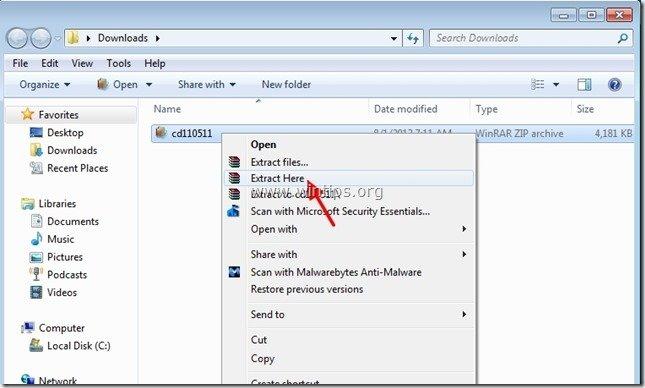
2. lépés: Égés " cd110511" ISO fájl optikai lemezre.
1. Kattintson a jobb gombbal a " cd110511.iso" lemez Képfájl és éget CD-re.
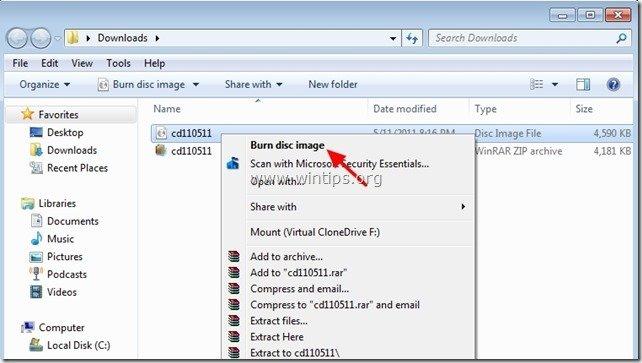 3. lépés: Windows 8, 7, Vista, XP rendszergazdai jelszó alaphelyzetbe állítása
3. lépés: Windows 8, 7, Vista, XP rendszergazdai jelszó alaphelyzetbe állítása
1. Helyezze be a " Offline jelszó- és nyilvántartási szerkesztő Boot CD " a CDROM-meghajtóban.
2. Indítsa el a számítógépet a Boot CD . *
Értesítés*: Először győződjön meg róla, hogy a BIOS-ban a CDROM-meghajtó van kiválasztva első indítóeszközként.
3. Az első képernyőn nyomja meg a " BELÉPÉS " a folytatáshoz.
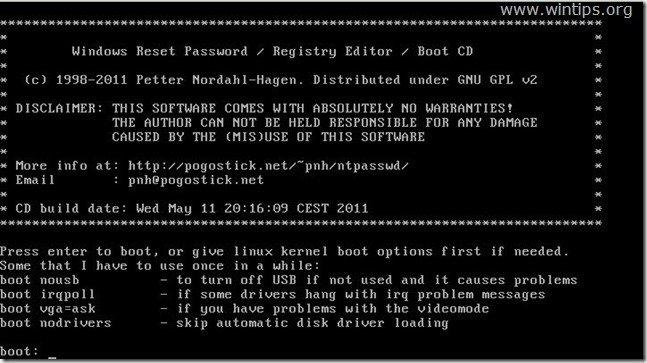
2. A " Első lépés " válassza ki a partíciót (szám szerint), amelyre a Windows telepítve van (pl. " 2 ") és nyomja meg a " Írja be a címet. ".*
*Gyakran ez az első és nagyobb partíció a listán, ha csak egy merevlemez van a rendszerben.
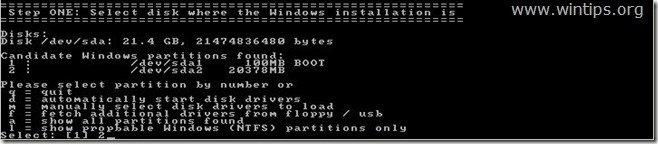
3a. A " KETTŐS LÉPÉS " meg kell adnia a beállításjegyzék elérési útvonalát.
Hagyja meg az észlelt beállításjegyzék elérési útvonalát (C:\Windows\System32\Config) és nyomja meg a " Írja be a címet. ”.

3b. A " Válassza ki, hogy a rendszerleíró adatbázis melyik részét szeretné betölteni " kérdés, írja be a " 1 " (Jelszó visszaállítása) és nyomja meg a " Írja be a címet. ”.
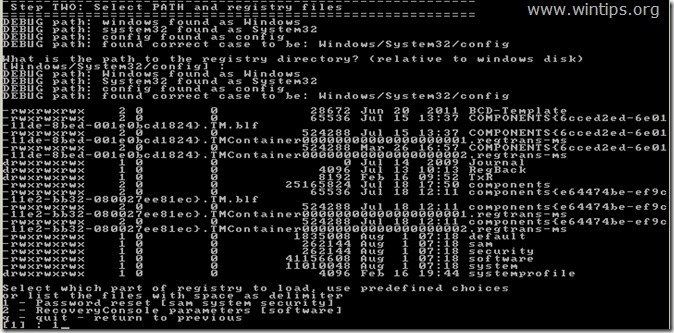
4. A " HARMADIK lépés", típus " 1 " (Felhasználói adatok és jelszavak szerkesztése) és nyomja meg a " Írja be a címet. ”.
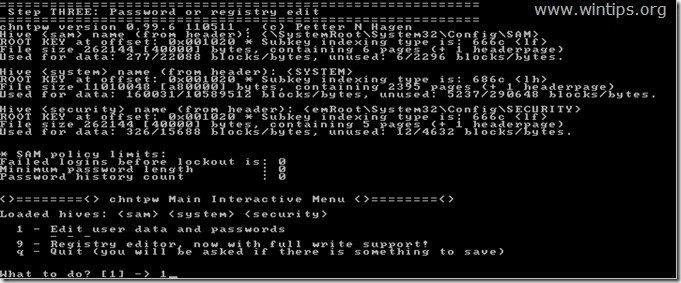
6. A következő képernyőn megtekintheti a számítógépen lévő összes fiók listáját. Írja be a módosítani kívánt fiók felhasználónevét, vagy hagyja az alapértelmezett bejegyzést (Rendszergazda), és nyomja meg a " Írja be a címet. ”.

7. A következő menüben (Felhasználói szerkesztés menü):
Típus " 1 ": A kiválasztott fiók jelszavának törlése (üresre állítása).
Egyéb lehetőségek:
Írja be " 2 ": ha új jelszót szeretne beállítani a kiválasztott fiókhoz.*
Értesítés*: Inkább megváltoztatom a fiók jelszavát a Windowsban , miután az opciót használtam" 1 " az előző jelszó törléséhez.
Típus " 3 ": ha a kiválasztott fiókot rendszergazdává kívánja előléptetni (Hozzáadás a rendszergazdai csoporthoz).
Típus " 4 ": ha engedélyezni szeretné a kiválasztott fiókot vagy a rejtett rendszergazdai fiókot (ha az le van tiltva).
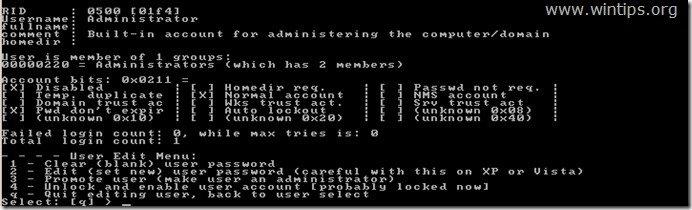
8 Ha befejezte a változtatásokat, írja be a " ! " ( Műszak + 1 ) és nyomja meg a " Írja be a címet. " a kiválasztott felhasználó szerkesztésének befejezéséhez.

9. A következő képernyőn nyomja meg a " q " az offline jelszószerkesztő segédprogramból való kilépéshez.

10. A " Fájl(ok) visszaírása " kérdés, írja be a " y " (igen) és nyomja meg a " Írja be a címet. ”.

11. Ha újra meg akarja próbálni, ha a folyamat valahogy nem sikerült, írja be a " n " és nyomja meg a " Írja be a címet. ”.

12a. Sajtó " CTRL+ALT+DEL " a számítógép újraindításához.
12b. Húzza ki a Boot CD-t a CD/DVD-meghajtóból, és indítsa el a Windows rendszert.

Normális esetben most már jelszó nélkül be kell tudnia jelentkezni a szerkesztett fiókba.

Andy Davis
Rendszergazda blogja a Windowsról





